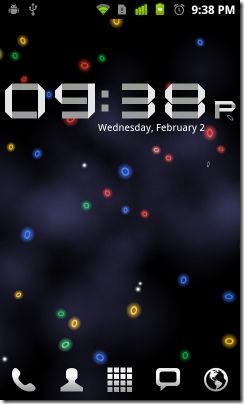
One More Clock Collection est un widget horloge pour tous les appareils Android quiest livré avec 34 thèmes uniques. Il existe en version gratuite et payante, la version gratuite étant entièrement fonctionnelle. La meilleure partie de ce widget est que tout le monde peut créer un thème et l’ajouter à sa collection de thèmes. Le widget le reconnaîtra.
Récemment, membre du forum XDA-Developers Nemuro partagé avec nous un thème Honeycomb pour le widget One More Clock. Ce thème a tenté de répliquer le widget horloge Honeycomb sur n'importe quel appareil Android, mais a dû être ajouté manuellement au widget One More Clock.
Bien qu'il y ait eu des piratages et des ports duAvant cela, ils avaient échoué à reproduire l’effet des parties du texte transparentes et des parties opaques, alors que ce thème le fait à la perfection, comme vous pouvez le voir sur la capture d’écran ci-dessus. Les captures d'écran d'installation sont présentées ci-dessous.
Quand nous l'avons présenté pour la première fois ici, le nid d'abeillele thème devait être installé manuellement, mais le développeur du widget nous a contacté aujourd'hui pour nous informer qu'il avait publié une nouvelle version dans laquelle il avait inclus NemuroLe thème Honeycomb par défaut. Par conséquent, il n'est plus nécessaire d'ajouter manuellement ce thème à celui-ci.
Installation:
- Installez ‘One More Clock’ depuis l’Android Market. Il existe une version gratuite ainsi qu'une version payante. Les deux versions vous permettront d'utiliser tous les thèmes inclus, mais la version payante pourrait offrir davantage d'options de personnalisation par rapport à la version gratuite. Le lien de marché direct pour la version gratuite est fourni ci-dessous. Si vous voulez la version payante, vous pouvez facilement la trouver sur le marché.
- Une fois le widget installé, maintenez votre doigt appuyé sur l’écran d’accueil de votre téléphone et sélectionnez les widgets.
- Dans la liste des widgets, sélectionnez ‘One More Clock(4 × 2) ». Il ajoutera le widget à votre écran d'accueil avec les paramètres par défaut. Pour nous, la nouvelle version du widget a chargé l'horloge à thème Honeycomb par défaut. Si ce n’est pas le cas pour vous, passez à l’étape suivante.
- Appuyez sur le widget pour afficher ses préférences etappuyez sur "Définir le thème du widget". Lorsque vous effectuez cette opération pour la première fois, les thèmes sont générés et placés sur votre carte SD dans un dossier appelé OMCThemes. Une fois la liste des thèmes générée, faites défiler la liste pour trouver ‘Thème Honeycomb’, appuyez dessus pour l’activer et vous avez terminé!
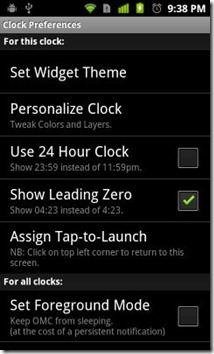
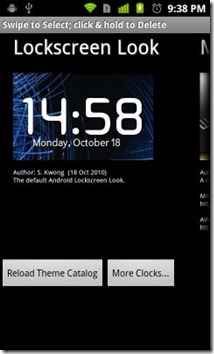
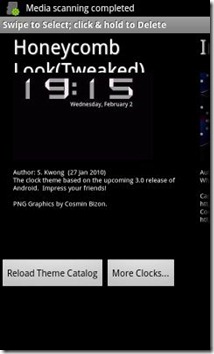
Vous avez maintenant le widget horloge style Honeycomb surl'écran d'accueil de votre appareil Android! Vous pouvez ensuite bricoler les options pour le personnaliser davantage. Une fois personnalisé, il apparaîtra avec le texte (Tweaked) ajouté à son nom dans la liste des thèmes de One More Clock, comme vous pouvez le voir ci-dessus dans notre capture d'écran.
Installer One More Clock Collection (version gratuite)
Installer One More Clock Collection (Version payante)
[via XDA-Developers]













commentaires